Disponible avec la licence Location Referencing.
Les caractéristiques d’un itinéraire peuvent être représentées comme des événements ponctuels avec des informations de mesure le long de l’itinéraire. Utilisez l’outil Add Multiple Point Events (Ajouter plusieurs événements ponctuels) pour créer plusieurs événements ponctuels simultanément.
Ajouter plusieurs événements ponctuels
L’exemple dans le processus ci-après illustre l’ajout de plusieurs événements ponctuels.
Le diagramme ci-après présente les attributs de l’itinéraire. L’itinéraire (Route1) possède des mesures comprises entre 0 et 20.
Le tableau suivant détaille les attributs de l’itinéraire :
| ID d’itinéraire | Date de début | Date de fin |
|---|---|---|
Route1 | 01/01/2000 | <Nul> |
- Ouvrez la carte dans ArcGIS Pro et effectuez un zoom sur la localisation où vous souhaitez ajouter les événements ponctuels.
- Cliquez sur l’onglet Location Referencing et dans le groupe Events (Événements), cliquez sur Add (Ajouter) > Multiple Point Events (Plusieurs événements ponctuels)
 .
.La fenêtre Add Multiple Point Events (Ajouter plusieurs événements ponctuels) apparaît.
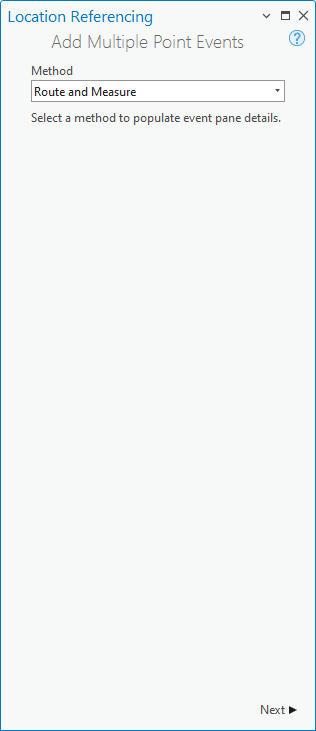
Avec la méthode Route and Measure (Itinéraire et mesure), la localisation de la mesure repose sur les valeurs de mesure de l’itinéraire sélectionné.
- Cliquez sur Next (Suivant).
Les sections Route and Measure (Route et itinéraire) et Dates apparaissent dans la fenêtre Add Multiple Point Events (Ajouter plusieurs points ponctuels).
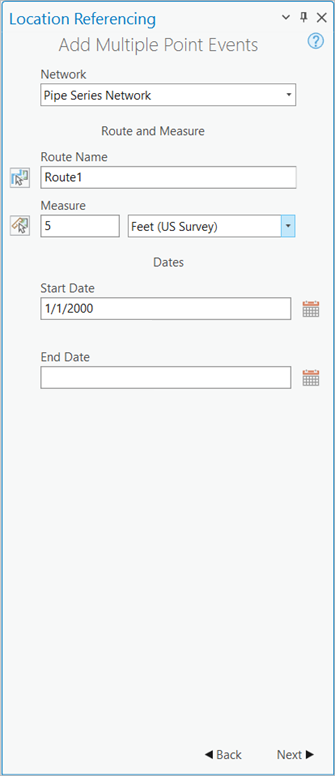
- Cliquez sur la flèche de la liste déroulante Network (Réseau) et sélectionnez le réseau constituant la source des couches d’événements.
- Spécifiez l’itinéraire sur lequel créer les événements ponctuels de l’une des façons suivantes :
- Indiquez le nom d’un itinéraire dans la zone de texte Name (Nom de l’itinéraire).
- Cliquez sur Choose route from map (Choisir un itinéraire sur la carte)
 , puis sur le point sur l’itinéraire au niveau duquel ajouter les événements ponctuels.
, puis sur le point sur l’itinéraire au niveau duquel ajouter les événements ponctuels.
Cliquez sur Choose measure from map (Choisir une mesure sur la carte)
 , puis sur la mesure d’itinéraire pour choisir une nouvelle mesure.
, puis sur la mesure d’itinéraire pour choisir une nouvelle mesure.La mesure est initialement spécifiée à l’aide de la localisation d’itinéraire sur laquelle vous avez cliqué.
.Conseil :
Après avoir cliqué sur Choose route from map (Choisir un itinéraire sur la carte)
 ou Choose measure from map (Choisir une mesure sur la carte)
ou Choose measure from map (Choisir une mesure sur la carte)  , survolez les itinéraires avec votre souris pour afficher l’itinéraire et la mesure au niveau du pointeur.
, survolez les itinéraires avec votre souris pour afficher l’itinéraire et la mesure au niveau du pointeur.Remarque :
Si un message sur l’acquisition des verrous ou la réconciliation s’affiche, la prévention des conflits est activée.
- Spécifiez une nouvelle localisation en procédant de l’une des manières suivantes :
- Saisissez la valeur dans la zone de texte Measure (Mesure).
- Cliquez sur Choose route on the map (Choisir un itinéraire sur la carte)
 , puis sur la valeur de mesure le long de l’itinéraire sur la carte.
, puis sur la valeur de mesure le long de l’itinéraire sur la carte.
Une fois la mesure spécifiée, un point vert apparaît sur la carte au niveau de la localisation de cette mesure.
- La date de début par défaut est la date actuelle, mais vous pouvez changer cette date en procédant de l’une des manières suivantes :
- Spécifiez la date de début dans la zone de texte Start Date (Date de début).
- Cliquez sur Calendar (Calendrier)
 et sélectionnez la date de début.
et sélectionnez la date de début. - Cochez la case Route start date (Date de début de l’itinéraire).
- Vous pouvez également spécifier la date de fin de l’événement ponctuel en procédant de l’une des manières suivantes :
- Spécifiez la date de fin dans la zone de texte End Date (Date de fin).
- Cliquez sur Calendar (Calendrier)
 et sélectionnez la date de fin.
et sélectionnez la date de fin. - Cochez la case Route end date (Date de fin de l’itinéraire).
Si la date de fin n’est pas indiquée, les événements restent valides indéfiniment à partir de la date de début de l’événement.
- Cliquez sur Next (Suivant).
La table Manage Attributes (Gérer les attributs) s‘affiche avec le jeu d’attributs par défaut.
La liste Attribute Set (Jeu d’attributs) inclut d’autres jeux d’attributs si la configuration le prévoit.
Vous pouvez configurer des jeux d’attributs dans le même service d’entités.
- Vous pouvez également cliquer sur la flèche de la liste déroulante Attribute Set (Jeu d’attributs) et choisir le jeu d’attributs.
Les attributs configurés dans le jeu d’attributs s’affichent dans la fenêtre.
- Indiquez les informations attributaires des événements dans le jeu d’attributs.
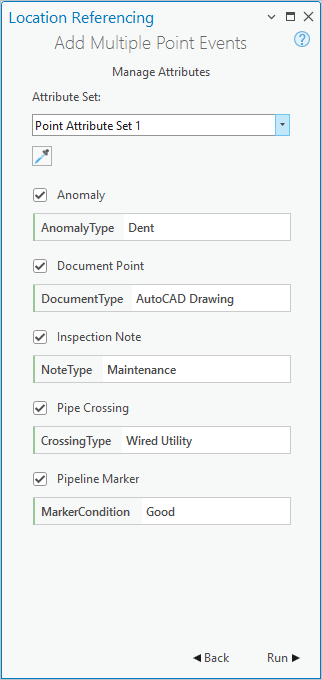
Remarque :
Cliquez sur Copy attribute values by selecting event on the map (Copier les valeurs attributaires en sélectionnant un événement sur la carte)
 , puis sur la carte, cliquez sur un événement ponctuel existant se trouvant dans la même couche d’événements pour copier les attributs d’événement de ce point.
, puis sur la carte, cliquez sur un événement ponctuel existant se trouvant dans la même couche d’événements pour copier les attributs d’événement de ce point. - Cliquez sur Run (Exécuter).
Un message de confirmation apparaît une fois que les nouveaux événements ponctuels sont créés et apparaissent sur la carte.
Les tableaux suivants contiennent des détails sur les événements ponctuels par couche d’événements :
Anomalie
| Événement | ID d’itinéraire | Date de début | Date de fin | Mesure | Erreur de localisation | Type d’anomalie |
|---|---|---|---|---|---|---|
Event1 | Route1 | 01/01/2000 | <Nul> | 5 | Aucune erreur | Dent |
Point de document
| Événement | ID d’itinéraire | Date de début | Date de fin | Mesure | Erreur de localisation | Type de document |
|---|---|---|---|---|---|---|
Event1 | Route1 | 01/01/2000 | <Nul> | 5 | Aucune erreur | Dessin AutoCAD |
Note d’inspection
| Événement | ID d’itinéraire | Date de début | Date de fin | Mesure | Erreur de localisation | Type de note |
|---|---|---|---|---|---|---|
Event1 | Route1 | 01/01/2000 | <Nul> | 5 | Aucune erreur | Maintenance |
Passage de conduite
| Événement | ID d’itinéraire | Date de début | Date de fin | Mesure | Erreur de localisation | Type de passage |
|---|---|---|---|---|---|---|
Event1 | Route1 | 01/01/2000 | <Nul> | 5 | Aucune erreur | Utilitaire filaire |
Borne de pipeline
| Événement | ID d’itinéraire | Date de début | Date de fin | Mesure | Erreur de localisation | Condition de symbole ponctuel |
|---|---|---|---|---|---|---|
Event1 | Route1 | 01/01/2000 | <Nul> | 5 | Aucune erreur | Bonne |
Le diagramme suivant présente l’itinéraire et les événements ponctuels associés à la mesure 5 après la mise à jour :
Décalage de référence lors de l’utilisation de l’itinéraire et de la méthode de mesure
Le modèle de données d’événements Pipeline Referencing prend en charge la configuration des champs d’événement de référence et leur activation à l’aide de l’outil Activer les champs de référence. Une fois les champs de référence configurés et activés dans une couche, les localisations de référence sont renseignées et rendues persistantes dans la couche lorsque des événements sont ajoutés ou modifiés.
Lorsque plusieurs événements ponctuels sont créés à l’aide de l’itinéraire et de la mesure dans une couche où les références sont activées, le réseau LRS parent est utilisé comme valeur RefMethod par défaut. L’ID d’itinéraire est utilisé comme valeur RefLocation et la mesure du nouvel événement ponctuel comme valeur RefOffset.
Si la mesure d’un événement ponctuel est mise à jour, la valeur RefOffset l’est aussi pour refléter la nouvelle valeur de mesure.
Les exemples ci-dessous illustrent l’impact de l’ajout de plusieurs enregistrements d’événements ponctuels à une couche pour laquelle des valeurs de référence sont activées.
Avant l’ajout de plusieurs événements ponctuels avec références
Le diagramme suivant présente Route1 avant la création d’événements :
Le tableau suivant détaille l’itinéraire :
| ID d’itinéraire | Date de début | Date de fin |
|---|---|---|
Route1 | 01/01/2000 | <Nul> |
Après l’ajout de plusieurs événements ponctuels avec références
Le diagramme suivant présente plusieurs événements ponctuels qui ont été ajoutés à des couches d’événements ponctuels pour lesquelles les références sont activées :
Le tableau suivant détaille les champs de référence des événements après la création d’événement :
| ID de l’événement | RefMethod | RefLocation | RefOffset |
|---|---|---|---|
Event1 | PipeSeriesNetwork | Route1 | 5 |
Les tableaux suivants détaillent les champs d’enregistrement des événements par défaut après l’ajout d’événements ponctuels à la mesure 5 : Le réseau LRS parent est utilisé comme valeur RefMethod et l’itinéraire est utilisé comme valeur RefLocation.
Anomalie
| ID de l’événement | Date de début | Date de fin | ID d’itinéraire | Mesure |
|---|---|---|---|---|
Event1 | 01/01/2000 | <Nul> | Route1 | 5 |
Point de document
| ID de l’événement | Date de début | Date de fin | ID d’itinéraire | Mesure |
|---|---|---|---|---|
Event1 | 01/01/2000 | <Nul> | Route1 | 5 |
Élévation
| ID de l’événement | Date de début | Date de fin | ID d’itinéraire | Mesure |
|---|---|---|---|---|
Event1 | 01/01/2000 | <Nul> | Route1 | 5 |
Vous pouvez mettre à jour un événement à l’aide de la table attributaire de sorte qu’il utilise des référents autres que celui par défaut. Si l’itinéraire fait l’objet d’autres mises à jour, RefMethod et RefLocation reprennent respectivement les valeurs du réseau LRS parent et de l’itinéraire.
Vous avez un commentaire à formuler concernant cette rubrique ?